[Populärt sätt] Hur får du nedladdning av YouTube-appen för PC?
Världen har mött en mycket drastisk utveckling i dynamiken i att kommunicera med människor över hela världen och tilltala människor över hela världen. Hundratals plattformar kom till i och med utvecklingen av Internet, där huvudfokus var att föra världen samman och möjliggöra ett system för att låta människor observera den mångfald som finns i världen. YouTube är en skicklig plattform som har lett till att bli den äldsta och största domänen för videodelning. Med miljarder användare över hela världen stod plattformen inför flera uppdateringar och uppgraderingar under denna period. Många användare upplevde närvaron av YouTube i en webbläsare som begränsad, vilket ledde till skapandet av YouTube-appen för PC. Den här artikeln fokuserar på att tillhandahålla en väg till åtkomst för nedladdning av YouTube-appen på PC.
Del 1: Installera YouTube-appen för PC från Microsoft Store
YouTube-appen kan installeras på din enhet på olika sätt. En av de enklaste och imponerande metoderna för att installera en YouTube-applikation på din PC är genom Microsoft Store. Många Windows 10-användare kan enkelt använda tjänsterna från Microsoft Store, vilket leder dig till en mängd olika applikationer som enkelt kan laddas ner och installeras. Men om du är fokuserad på att ladda ner YouTube-appen för PC via Microsoft Store måste du följa guiden som beskrivs enligt följande.
Steg 1: Gå till ‘Start-menyn’ i ditt Windows från skrivbordet och leta upp ‘Microsoft Store’ från listan för att öppna.
Steg 2: När butiken är öppen trycker du på knappen ‘Sök’ som finns längst upp till höger på skärmen och skriver YouTube för att söka i programmet.
Steg 3: Medan butiken söker efter tillgängliga applikationer måste du ändra alternativet ‘Tillgänglig på’ från ‘PC’ till ‘Alla enheter’.
Steg 4: Tryck på ‘YouTube’-appen som finns i resultatet av sökningen och gå till nästa skärm. Välj alternativet ‘Ladda ner’ eller ‘Installera på mina enheter’ för att installera programmet på din dator.
Del 2: Ladda ner YouTube-appen för PC från Chrome Web Store
En annan marknadsplats som skulle vara praktisk när du laddar ner YouTube-appen för PC är Chrome Web Store. För att effektivt ladda ner YouTube för din PC via den här kanalen behöver du helt enkelt följa riktlinjerna som följer.
Steg 1: Öppna din webbläsare och sök efter ‘YouTube – Chrome Web Store’ i URL-fältet för att öppna de tillgängliga alternativen i webbläsaren.
Steg 2: Gå in på länken till Chrome Web Store och välj alternativet ‘Lägg till i Chrome’ för att helt enkelt lägga till YouTube i applikationerna i din Chrome-webbläsare.
Steg 3: Öppna ett Chrome-fönster och tryck på alternativet ‘Appar’ i det övre vänstra hörnet av skärmen för att öppna de applikationer som är tillgängliga i din webbläsare. Högerklicka på YouTube och markera alternativet ‘Öppna som fönster’ för att alltid öppna YouTube i ett nytt fönster.
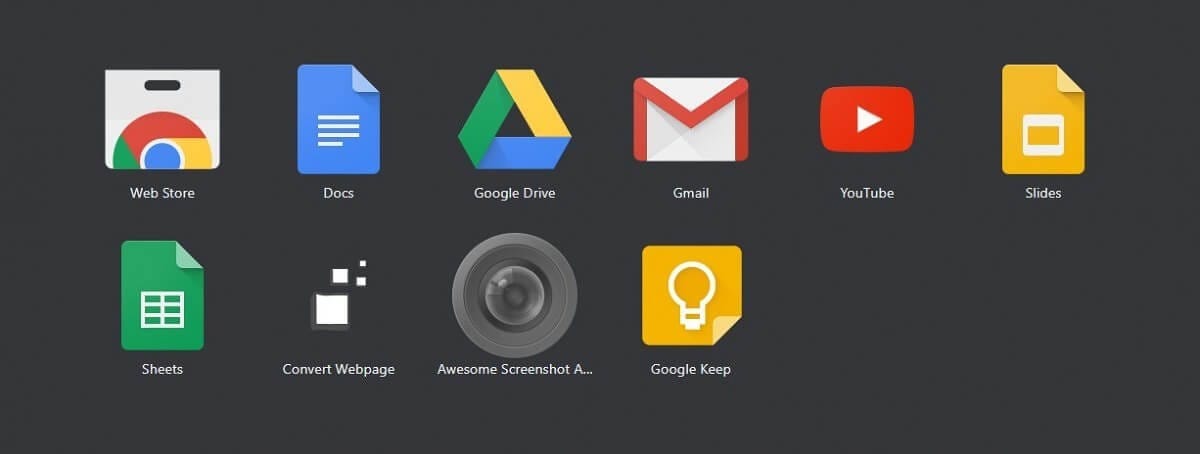
Del 3: Ladda ner och installera YouTube för PC med en emulator
Även om Microsoft Store och Chrome Web Store erbjuder dig självständigheten att ladda ner YouTube-applikationer på din dator, är flera nackdelar förknippade med processen. Under sådana omständigheter kan du överväga att ladda ner och installera YouTube på din PC med hjälp av en emulator. Det finns hundratals emulatorer som är tillgängliga för att driva Android-applikationer på din PC. När det gäller att välja den bästa emulatorn som skulle ge dig effektiva tjänster för att ladda ner och installera YouTube för din PC, blir valet vanligtvis ganska ansträngande och jobbigt för användarna. Den här artikeln ser över flera emulatorer som gör att du enkelt kan ladda ner och installera YouTube för din PC.
Bluestacks
Denna plattform anses vara en av de vanligaste plattformarna i Android-emulatorer. Med kompatibilitet över Windows och Mac fokuserar den här plattformen på att ge de bästa resultaten eftersom den fokuserar på att köra spel över den.
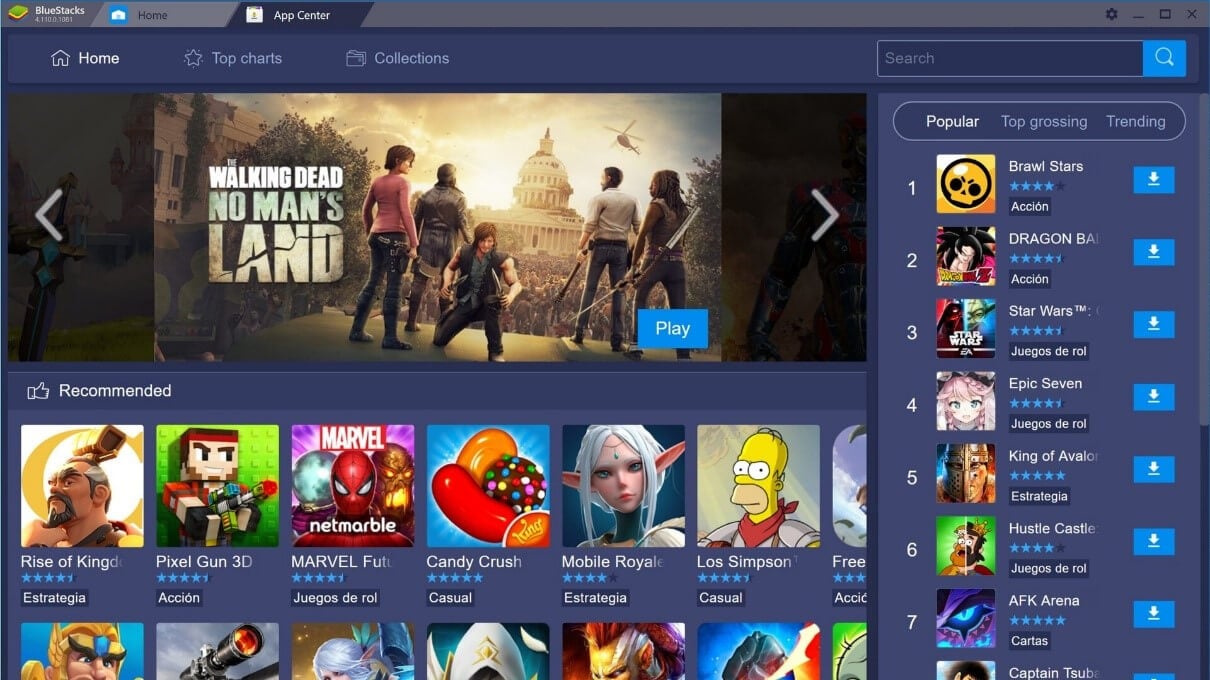
MEMU
Om du gillar gratis emulatorer som är kända för effektiv service i Android-emulatorer, erbjuder MEmu en av de bästa plattformarna med kompatibilitet för både AMD- och Intel-chipset.
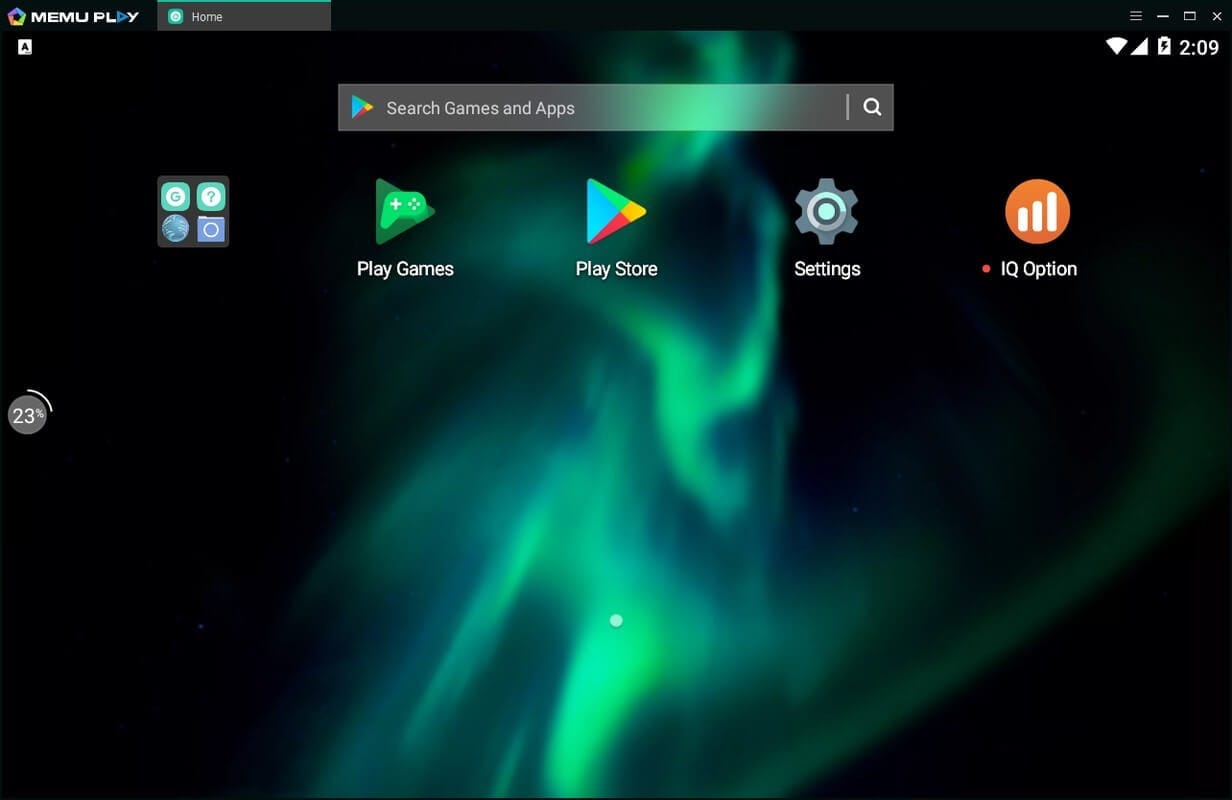
Nox App Player
Nox tillhandahåller en mycket användbar uppsättning funktioner i emulatorer där användaren kan använda tangentmappning med sitt tangentbord, ha faktisk styrenhetsstöd och till och med tangentmappningskontroller.
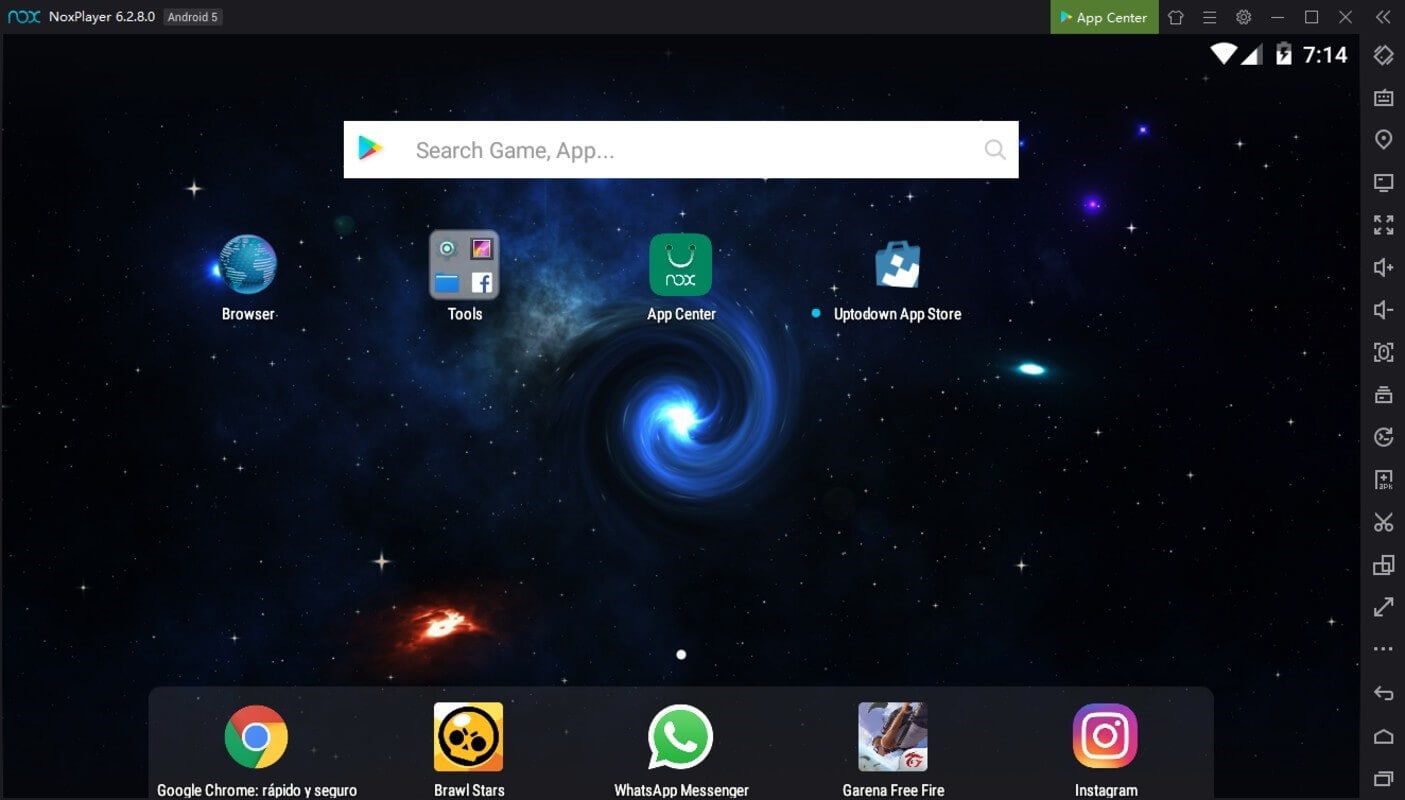
Del 4: Ladda ner och installera YouTube för PC utan emulator
Emulatorer kan vanligtvis bli ganska fräcka i konsumtion; därför blir behovet av ett alternativ ganska nödvändigt. Speglingsapplikationer som t.ex Wondershare MirrorGo erbjuder en unik uppsättning verktyg och funktioner att arbeta med. Denna speglingsapplikation ger en mycket tydlig funktionsuppsättning utan fördröjningar och gör det möjligt för användaren att spela in och fånga sin skärm med lätthet. Att spegla olika applikationer med uttrycksfull kontroll över enheten är ganska enkelt med MirrorGo. Om du överväger att spegla din YouTube-app på din PC via en Android-enhet kan MirrorGo erbjuda dig en mycket snabb och unik servering för att enkelt spegla din enhet. För att spegla YouTube-applikationen för PC genom MirrorGo måste du följa stegen nedan.

Wondershare MirrorGo
Spegla din Android-enhet till din dator!
- Spela mobila spel på den stora skärmen på datorn med MirrorGo.
- HITTA BUTIK skärmdumpar tas från telefonen till datorn.
- Visa flera anmälningar samtidigt utan att ta upp telefonen.
- Använda android appar på din PC för en helskärmsupplevelse.
Steg 1: Anslut enhet
Du måste ansluta din Android-telefon till datorn via en USB-anslutning.
Steg 2: Få åtkomst till inställningar för USB-felsökning
Öppna ‘Inställningar’ på din telefon efter att ha ställt in USB-alternativen på ‘Överför filer’ för att upprätta en anslutning. Gå till ‘System & Updates’ från listan följt av ‘Utvecklaralternativ’ för att aktivera USB Debugging på nästa skärm.

Steg 3: Spegelenhet
Bekräfta upprättandet av en speglingsanslutning med prompten som visas på skärmen.

Slutsats
Den här artikeln har fokuserat på att erbjuda olika metoder som skulle hjälpa dig att ladda ner YouTube-appen för PC utan någon avvikelse.
Senaste artiklarna
